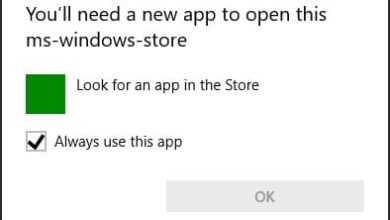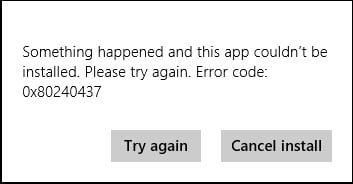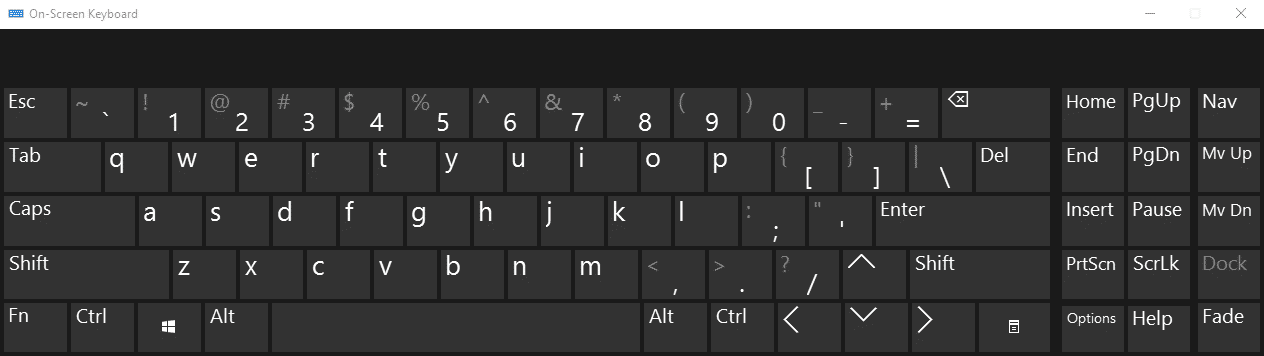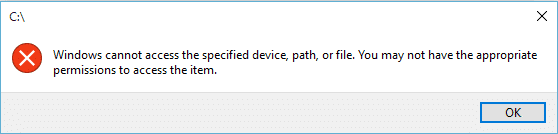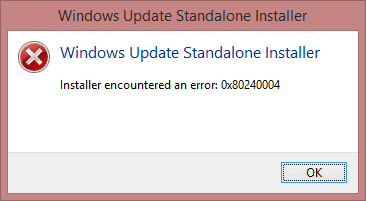Solucione el error de la tienda de Windows El servidor tropezó: La causa principal de este error son los archivos del sistema operativo dañados, el registro no válido, virus o malware y los controladores obsoletos o dañados. Aparece el error “El servidor se tropezó o el código de error 0x801901F7” al intentar abrir la tienda de Windows 10 y no le permite acceder a la tienda, lo que parece un problema grave. A veces, esto solo puede deberse a que el servidor de Microsoft está sobrecargado, pero si continúa experimentando este tipo de problema, siga los pasos de solución de problemas que se mencionan a continuación para solucionar este problema.
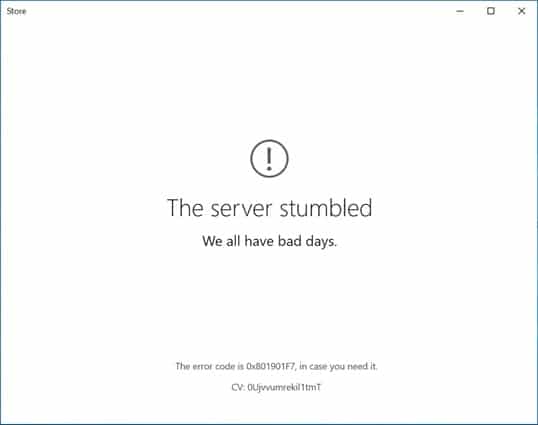
Índice de contenidos
Arreglar el error de la tienda de Windows El servidor tropezó
Se recomienda crear un punto de restauración en caso de que algo salga mal.
Método 1: Restablecer caché de la tienda de Windows
1.Presione la tecla de Windows + R y luego escriba “Wsreset.exe” y pulsa enter.
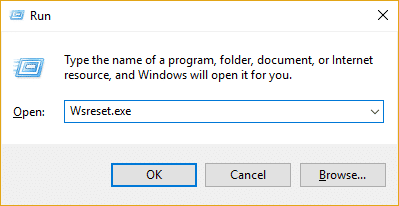
2. Una vez finalizado el proceso, reinicie su PC.
Método 2: Eliminar archivos de base de datos de la tienda de Windows
1.Navegue al siguiente directorio:
C:WindowsSoftwareDistributionDataStore
2. Localice el DataStore.edb archivo y eliminarlo.

3.Reinicie su PC para guardar los cambios.
4. Vuelva a comprobar la tienda de Windows para ver si puede Solucione el error de la tienda de Windows El servidor tropezó.
Método 3: deshabilitar proxy
1.Presione la tecla de Windows + I y luego haga clic en Red e Internet.
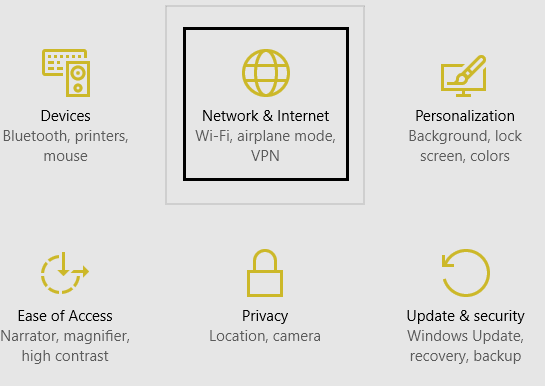
2.Desde el menú del lado izquierdo, seleccione Proxy.
3. Asegúrate de apague el proxy en ‘Usar un servidor proxy’.
‘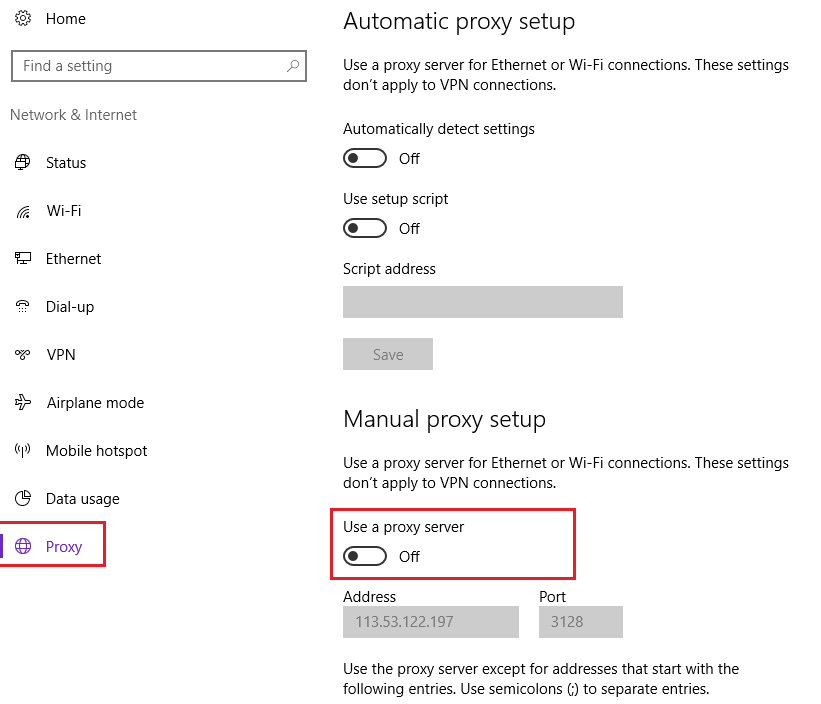
4. Vuelva a comprobar si el problema se ha resuelto o no.
5. Si la tienda de Windows vuelve a mostrar el error ‘El servidor tropezó‘ luego presione la tecla de Windows + X y luego seleccione Símbolo del sistema (administrador).

6.Escriba el comando ‘netsh winhttp restablecer proxy‘ (sin comillas) y pulsa enter.
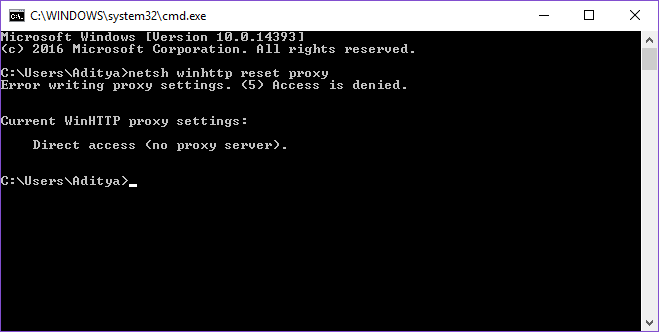
7. Deje que el proceso anterior termine y luego reinicie su PC para guardar los cambios.
Método 4: asegúrese de que Windows esté actualizado.
1.Presione la tecla de Windows + I y luego seleccione Actualización y seguridad.
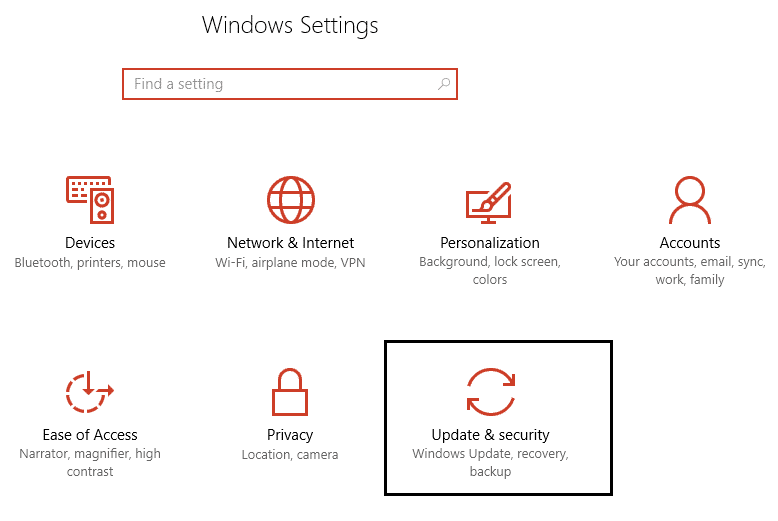
2. A continuación, haga clic en Buscar actualizaciones y asegúrese de instalar las actualizaciones pendientes.

3. Presione la tecla de Windows + R y luego escriba servicios.msc y pulsa enter.

4.Busque Windows Update en la lista y haga clic derecho y luego seleccione Propiedades.
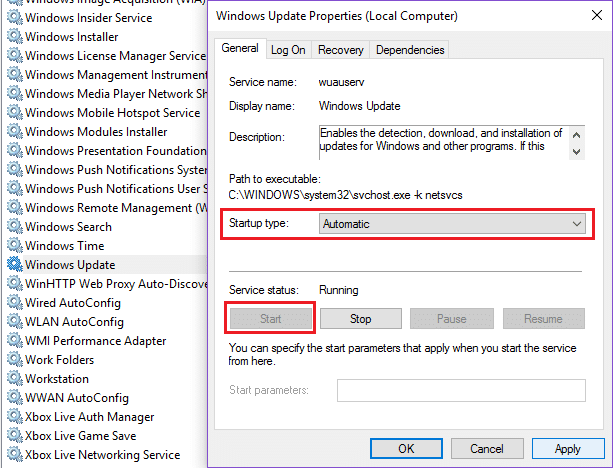
5.Asegúrese de que el tipo de inicio esté configurado en Automático o Automático (Inicio Retrasado).
6. Siguiente, haga clic en Inicio y luego haga clic en Aplicar seguido de Aceptar.
Vuelva a comprobar si puede Solucione el error de la tienda de Windows El servidor tropezó.
Método 5: desactivar la configuración automática de la hora
1.Presione la tecla de Windows + I y luego seleccione Tiempo e Idioma.
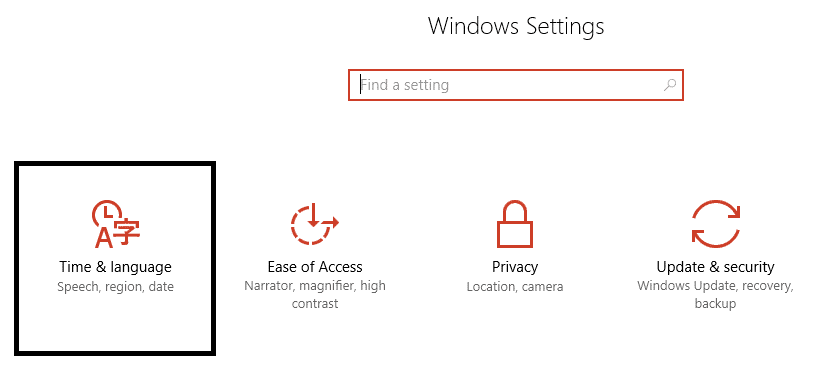
2.Apagar ‘Establecer hora automáticamente‘ y luego configure su fecha, hora y zona horaria correctas.
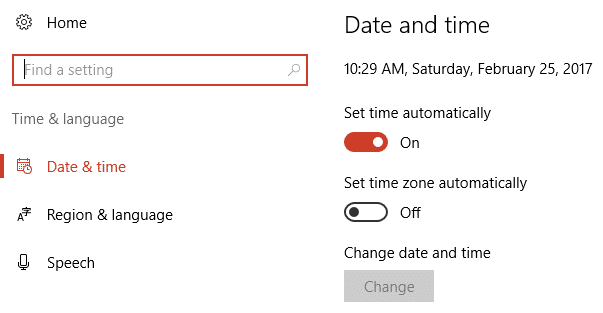
3.Reinicie su PC para guardar los cambios.
Método 6: Vuelva a registrar la aplicación Store
1.Abra el símbolo del sistema como administrador.

2. Ejecute debajo del comando PowerShell
PowerShell -ExecutionPolicy Unrestricted -Command “& {$manifest = (Get-AppxPackage Microsoft.WindowsStore).InstallLocation + ‘AppxManifest.xml’ ; Add-AppxPackage -DisableDevelopmentMode -Register $manifest}”

3. Una vez hecho esto, cierre el símbolo del sistema y reinicie el sistema
Abra la tienda de Windows y compruebe si su problema se ha resuelto.
Método 7: Ejecute la instalación de reparación de Windows
Este método es el último recurso porque si nada funciona, este método seguramente reparará todos los problemas con su PC. Reparar Instale simplemente usando una actualización en el lugar para reparar problemas con el sistema sin eliminar los datos de usuario presentes en el sistema. Así que siga este artículo para ver cómo reparar la instalación de Windows 10 fácilmente.
Eso es todo, has logrado Arreglar el error de la tienda de Windows El servidor tropezó pero si aún tiene alguna consulta sobre esta guía, no dude en hacerla en la sección de comentarios.